![]()
Introdução.
A princípio você ativou o Windows e ainda sim continua dizendo que é falso, depois de alguns tempos. Sobretudo, mesmo sabendo que o ativador é de confiança?
Contudo, chega da até um desgosto do pc, toda vez que ele aparece aquela tela dizendo que seu sistema é falso não é mesmo? Então, aprenda como resolver isso agora mesmo.!

Veja também.
~Alessandro Oliveira
‘possibilite a tecnologia para as crianças, ensine como deve ser utilizada, e elas mudarão o mundo!”
Conteúdo.
Download WAT WIN7
Como remover o WAT do Windows 7
Ativou o windows e diz que é falso? SIGA OS PASSOS A BAIXO.
A princípio o WAT, ou Windows Activation Technologies, é uma ferramenta desenvolvida pela Microsoft para detectar quando uma cópia do Windows não é legalizada e passa a avisar o usuário sobre os riscos de usar software não autorizado. Contudo se você instalou a atualização que ativa o WAT, siga os passos abaixo e veja como desativá-lo.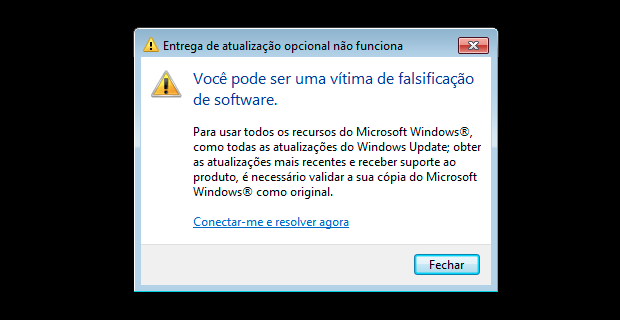
Passo 1. Então, clique no “Painel de Controle”, clique em “Desinstalar um programa”;
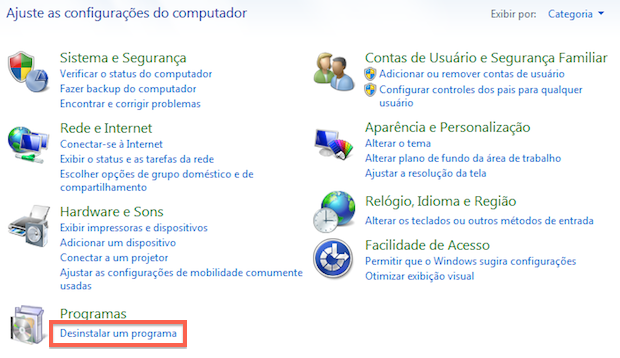
Passo 2. Todavia, clique em “Exibir atualização instaladas”, primeiro item da barra lateral esquerda;
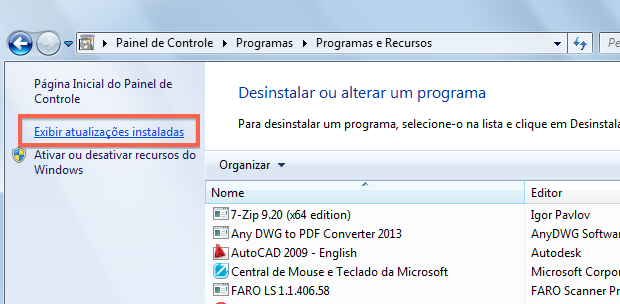
Passo 3. Nesse meio tempo utilize o campo de pesquisa para encontrar a atualização “KB971033”, responsável pelo WAT no Windows 7. Nesse sentido, com a atualização seleciona, clique em “Desinstalar”;
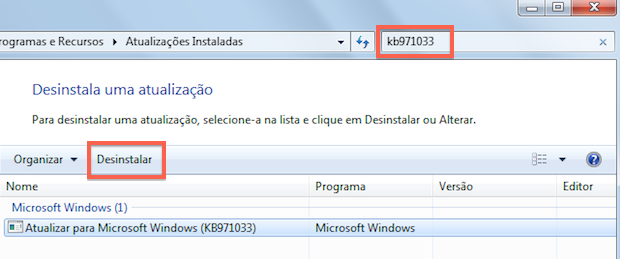
Passo 4. Apesar disso uma mensagem de confirmação será exibida.Ou seja, clique em “Sim” para continuar e aguarde até que a atualização seja desinstalada;
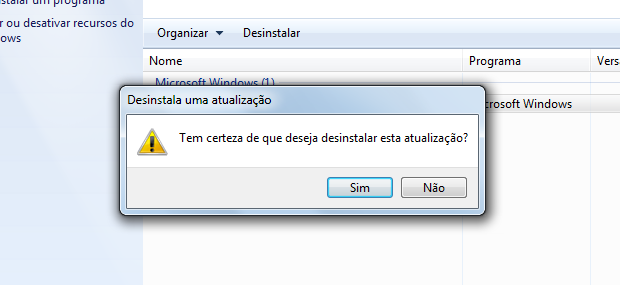
Passo 5. Baixe o “RemoveWAT” e extraia o aplicativo para um local de fácil acesso. Ao executar o programa, o UAC solicitará a permissão do usuário. Clique em “Sim” para continuar;
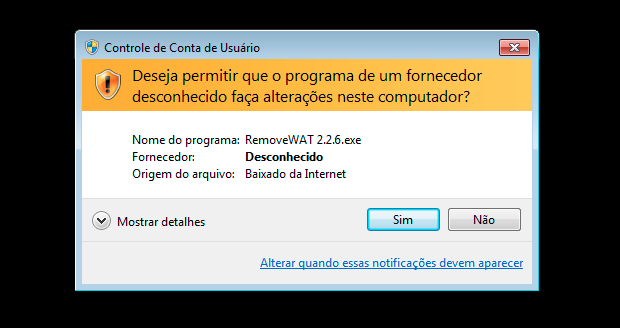
Passo 6. Clique em “Remove WAT”;
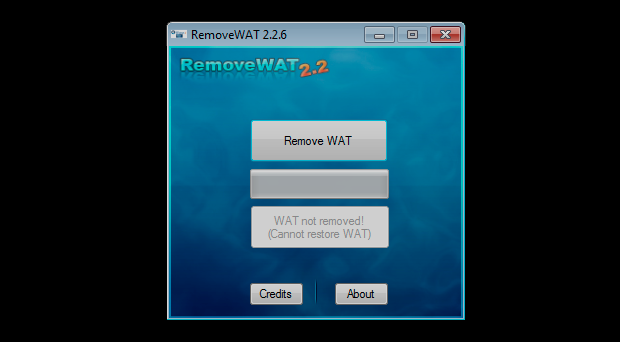
Passo 7. O aplicativo emite um alerta informando que o computador será reiniciado no final do processo. Pressione “OK” para avançar e aguarde;

Passo 8. Por fim, uma nova mensagem será exibida, informando que o processo foi concluído. Clique em “OK” para reiniciar o computador.
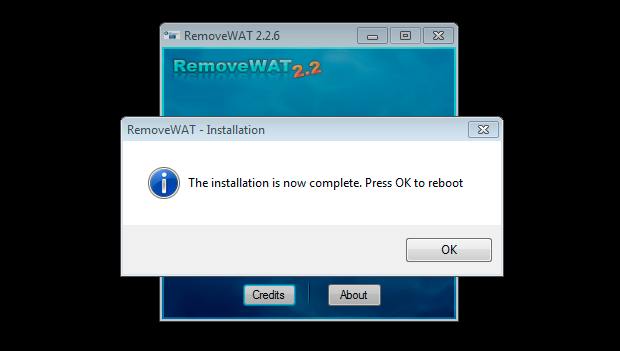
Pronto! Os alertas informando que o Windows é falsificado devem desaparecer, bem como a marca d’água na área de trabalho. No entanto, é importante esclarecer que o sistema continua sendo ilegal. Para que o WAT não volte a incomodá-lo, lembre-se de não instalar a atualização KB971033.
Conclusão.
Em conclusão você gostou do artigo? Em outras palavras lhe ajudou? Do mesmo modo compartilhe com os seus amigos, e não esqueça de deixar o seu FeedBack aqui nos comentários, até a próxima.





